Kali ini ane mau berbagi cara menginstall atau install ulang windows 7 menggunakan CD atau DVD yang Sobat miliki (di sini saya tidak berbagi file-nya). Sebelumnya, kenapa sih laptop/ komputer kita perlu di install ulang? Alasan utama dan banyak dilontarkan oleh agan-agan adalah terjangkit virus yang
tidak bisa ditanggulangi jika hanya menggunakan antivirus bahkan
mungkin akan memakan sistem itus sendiri. Kemudian alasan kedua yang
menjadi alasan orang-orang di sekitar ane adalah mulainya lemot laptop/
PC tersebut, entah karena banyak game/ aplikasi atau software yang secara tidak sadar terinstall.
Yes, basa basinya sudah cukup. Berikut ini adalah langkah-langkah untuk minginstall Windows 7 (seven) menggunakan CD / DVD yang agan-agan miliki :

- Persiapkan diri dan komputer/ laptop agan. Sebenarnya install ulang
ini tidak memakan banyak waktu, mungkin 30 menit sampai 1 jam (jika itu
lancar dan CD/ DVD bagus dan mudah dibaca). Tapi perlu agan-agan siapkan
diri dan laptop agan .
- Ucapkan Bismillah. Sebelum menginstall ucapkan bismillah dengan harapan semoga berhasil dan kalau tidak berhasil jangan menyerah, teruslah mencoba
- Hubungkan Charger (jika menggunakan laptop). Agar terhindar dari mati mendadak karena batrai habis, silahkan charge laptop agan sebelum melakukan instalasi windows 7.
- Hidupkan Laptop/ PC.
- Masukkan CD/ DVD installer. Jika ternyata agan terlambat memasukkan CD atau DVD, tunggu saja booting dan biarkan masuk ke windows 7. Baru setelah itu restart laptop/ PC agan-agan (dalam keadaan CD atau DVD sudah dalam CD-ROOM).
- Setelah itu tunggu sampai tampilan sampai seperti di bawah ini :
Language to install : Biarkan English
Time and currency forman : Pilih Indonesia
Keyboard or input method : Biarkan tetap US
Kemudian klik Next
- Selanjutnya klik Install now :
- Jika CD / DVD yang agan miliki menyediakan beberapa menu seperti di bawah ini :
Maka pilih yang Ultimate. Atau mungkin jika CD yang agan sobat miliki hanya windows 7 Ultimate maka menu ini tidak ada dan langsung menuju poin 9 di bawah ini.
- Centang "I Accept the license terms", kemudian klik Next:
- Pilih "Custom (Advanced)" :
- Jika partisi sobat sudah benar dan cocok silahkan langsung memilih Drive C:, kemudian klik next. Namun
jika partisi hardisk perlu dibehani silahkan format atau hapus partisi
yang ingin diatur ulang (untuk agan yang berpengalaman, karena di siniane tidak membahas caranya atau bisa agan searching sendiri di mbah google).
- Setelah langkah 11 di atas,
penginstalan dimulai. Dimulai dari pengcopy-an file. Persiapan file-file
windows dan lain-lain seperti di bawah ini :
- Setelah proses ke-empat (installing updates), tunggu 15 detik dan sistem akan otomatis restart. Tak perlu khawatir setelah restart CD/DVD yang ada dalam CD atau DVD-room bisa agan lepas.
- Tunggu proses dan booting petama kali memasuki windows 7 seperti di bawah ini :
- Kemudian tuliskan nama agan di kolom atas, lalu klik Next :
- Kemudian tuliskan password, kemudian klik Next. Jika tidak perlu password kosongkan dan klik next.
- Kemudian tuliskan Serial Number pada kotak tersedia, atau kosongkan kemudian Next.
- Selanjutnya silahkan pilih yang sesuai dengan keinginan agan dari menu yang ada di bawah ini:
Use recommended setting : pilih opsi ini untuk menginstall
update windows saat koneksi internet terhubung. Dari update yang
disarankan oleh pihak microsoft.
Install important updates only : pilih opsi ini untuk menginstall update windows saat koneksi internet terhubung, dari file yang hanya penting saja.
Ask me later : pilih opsi ini untuk tidak menginstall sampai kita yang menentukannya.
- Selesai. Alhamdulillah. Akhirnya sobat telah selesai install atau install ulang windows 7 yang agan miliki



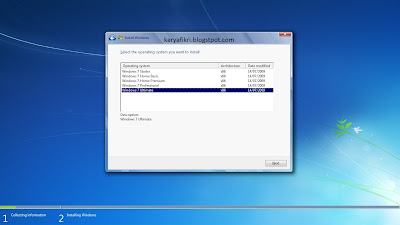







Tidak ada komentar:
Posting Komentar